
Ⅰ 简介
Redis 是一个开源(BSD许可)的,内存中的数据结构存储系统,它可以用作数据库、缓存和消息中间件。 它支持多种类型的数据结构,如字符串(strings),散列(hashes),列表(lists),集合(sets),有序集合(sorted sets)与范围查询,bitmaps,hyperloglogs和地理空间(geospatial)索引半径查询。 Redis 内置了复制(replication),LUA脚本(Lua scripting),LRU驱动事件(LRU eviction),事务(transactions)和不同级别的磁盘持久化(persistence), 并通过Redis哨兵(Sentinel)和自动分区(Cluster)提供高可用性(high availability)。
Ⅱ 安装
1.进入下方网址
- 下载地址:https://github.com/microsoftarchive/redis/releases
2.选择最新版,根据系统选择安装包
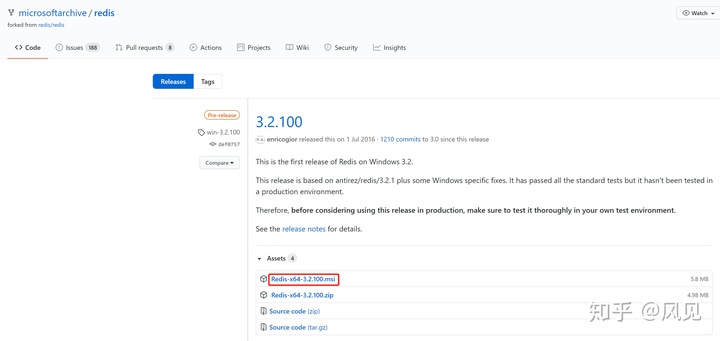
3.打开安装包,点击Next
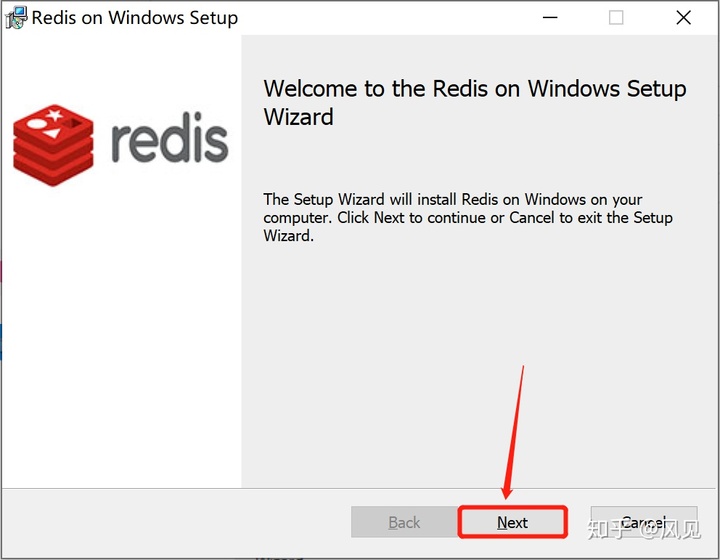
4.点击Next
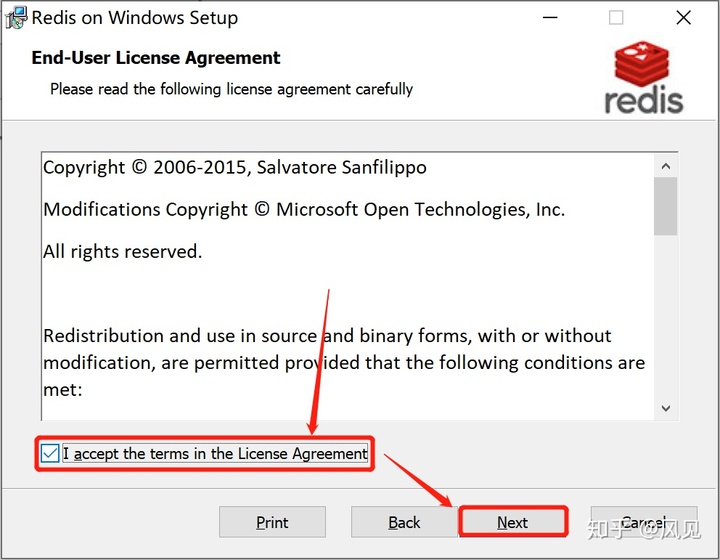
5.可以自行选择安装路径,下方的√打上,点击Next
- 打上
√可以直接将Redis添加到环境变量中
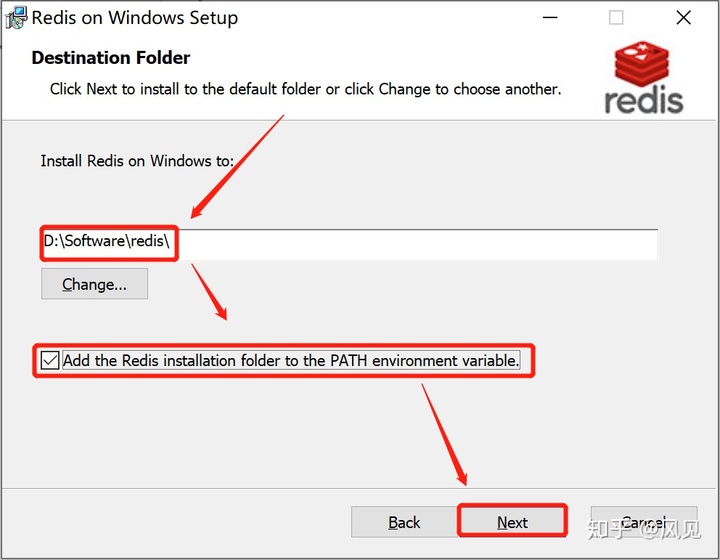
6.继续点击Next
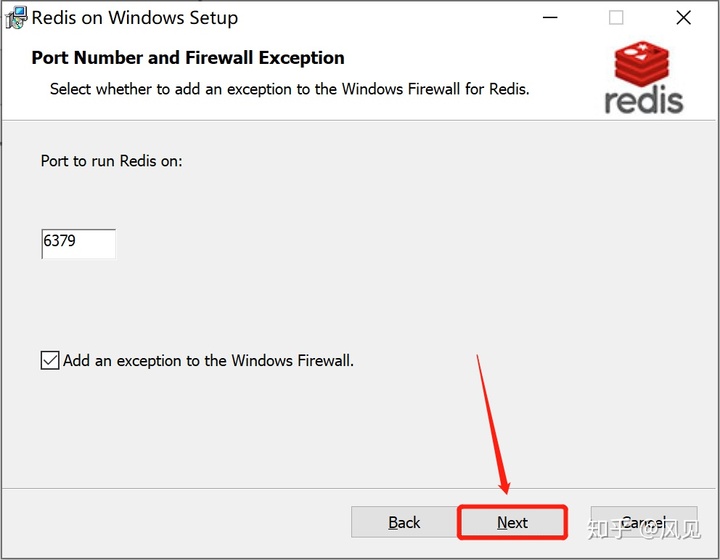
7.打上√,设置最大缓存容量
- 推荐
500MB,后续可以更改
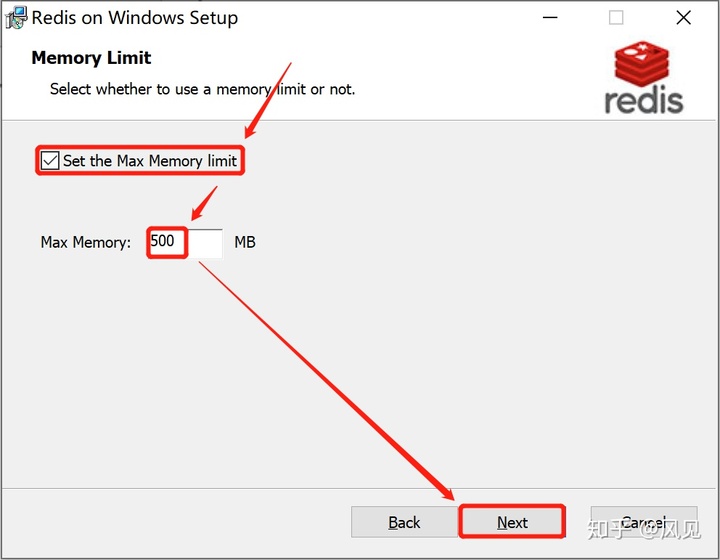
8.点击:Install
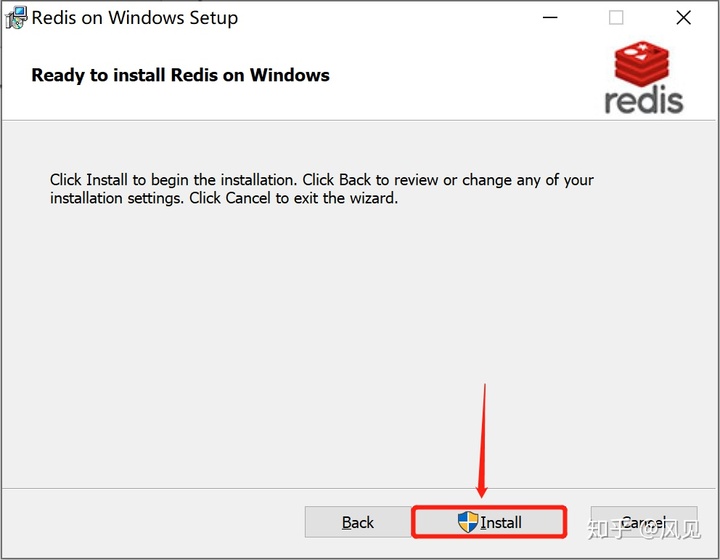
9.安装完成后,点击Finish
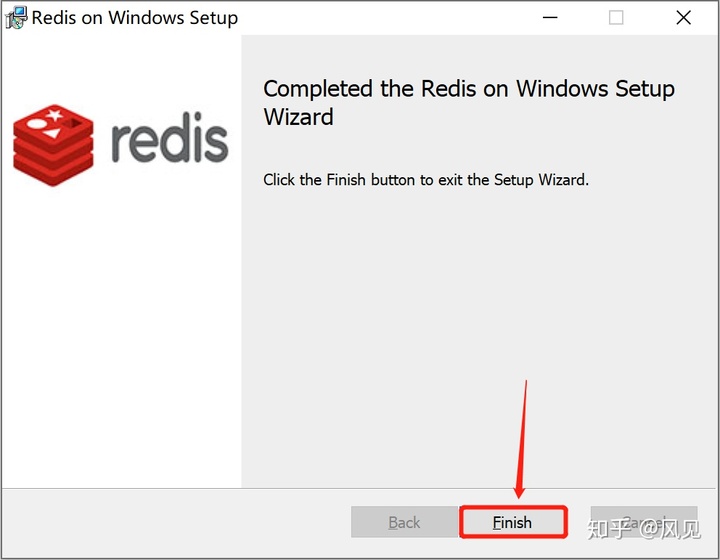
Ⅲ :配置
1.手动启动Redis的服务
- redis-server:服务端
redis-server:直接启动,使用默认配置
redis-server 配置文件:以该配置文件启动- redis-cli:客户端
redis-cli:默认连接到本地的6379端口- 连接客户端的完整命令
redis-cli -h 127.0.0.1 -p 63792.设置密码
- ① 打开redis的安装目录,找到
redis.windows-service.conf
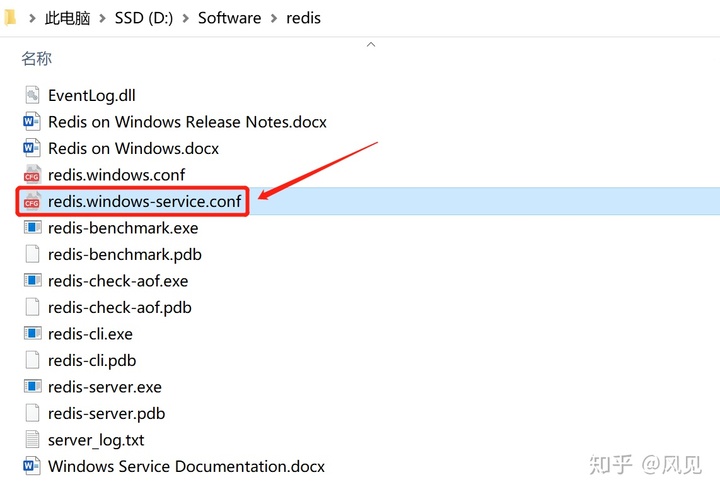
- ② 右键 - 打开方式 - 记事本
- 然后按
Ctrl+F搜索requirepass(大概在443行) - 在
# requirepass foobared后面添加如下代码,将密码设置成123456,保存并退出
requirepass 123456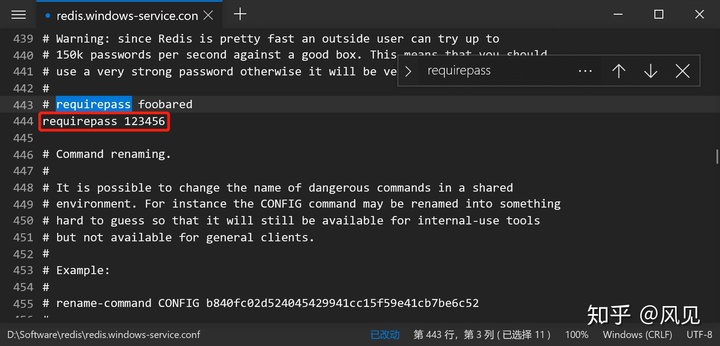
- ③ 重启服务
- 打开任务管理器 - 服务 - Redis - 右键 - 重新启动
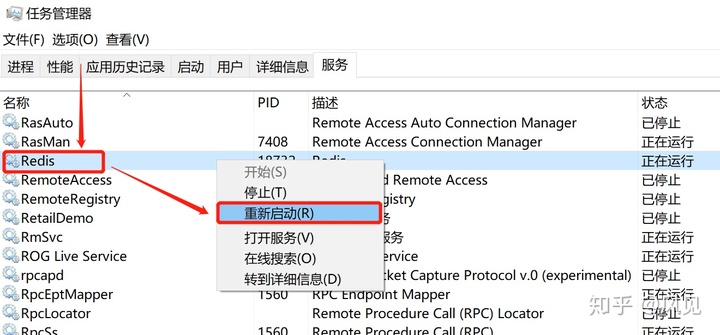
3.登录
- ① 在任意位置打开1个终端(Windows用户推荐去微软商店下载一个
Windows Terminal) - ② 输入
redis-cli,按下回车,然后输入auth 123456 redis-cli是客户端程序,能正确显示端口号就说明成功安装了Redis- 返回
OK就表示登录成功
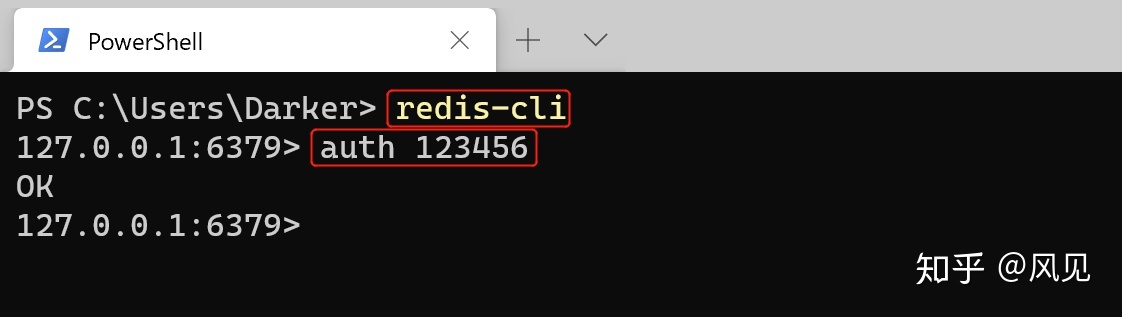
4.验证set和get
- set - 输入:
set data1 "Hello World",返回OK - get - 输入:
get data1,返回"Hello World"
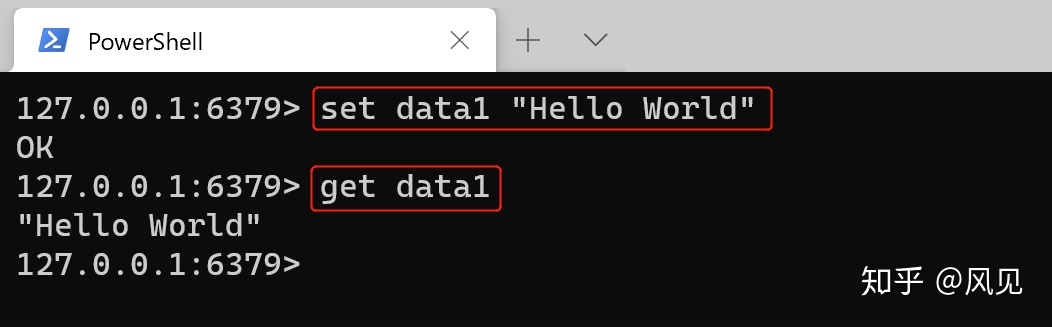
Ⅳ 可视化工具Redis Desktop Manager的安装
下载地址: https:// github.com/uglide/Redis DesktopManager/releases/download/0.9.3/redis-desktop-manager-0.9.3.817.exe
- PS:0.9.4以上要收费的,所以这里用0.9.3版本
2.点击Next
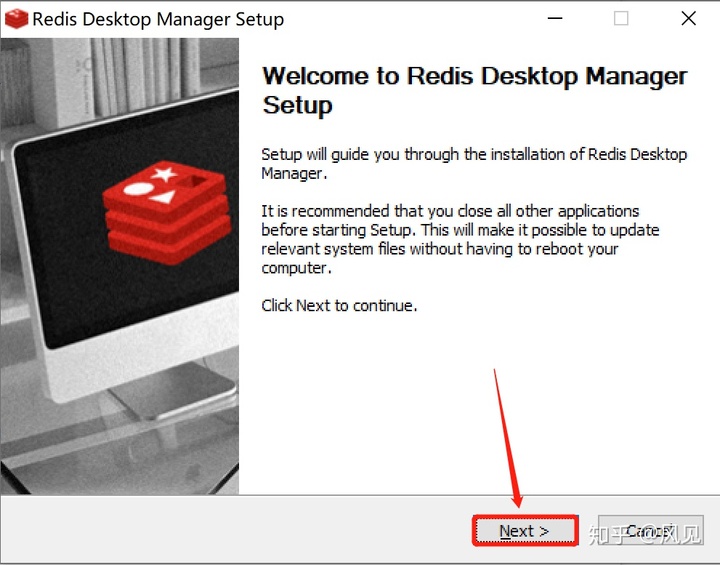
3.点击:I Agree
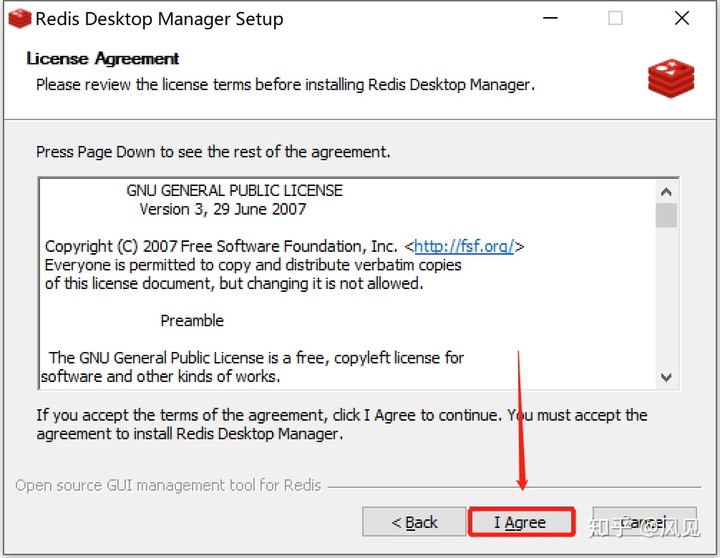
4.可自行选择安装路径,然后点击Install
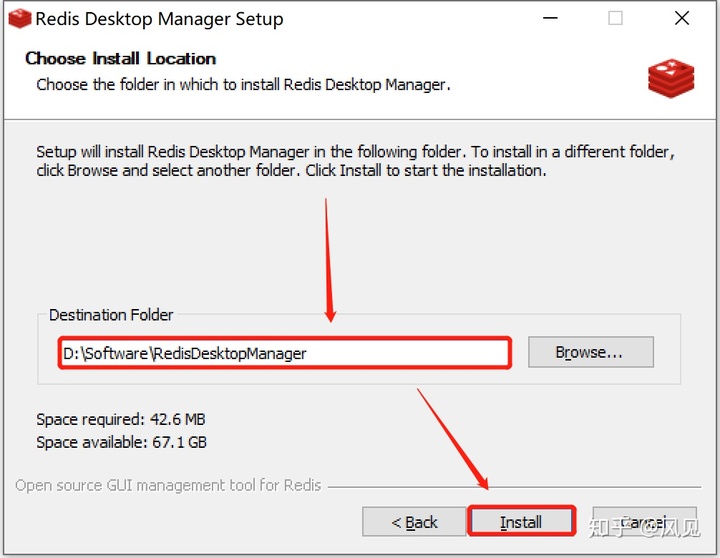
5.点击Next
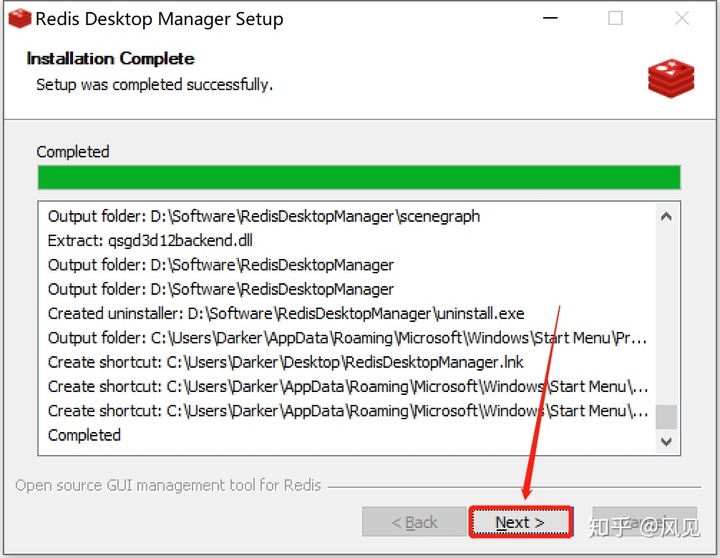
6.打上√,点击Finish,直接运行
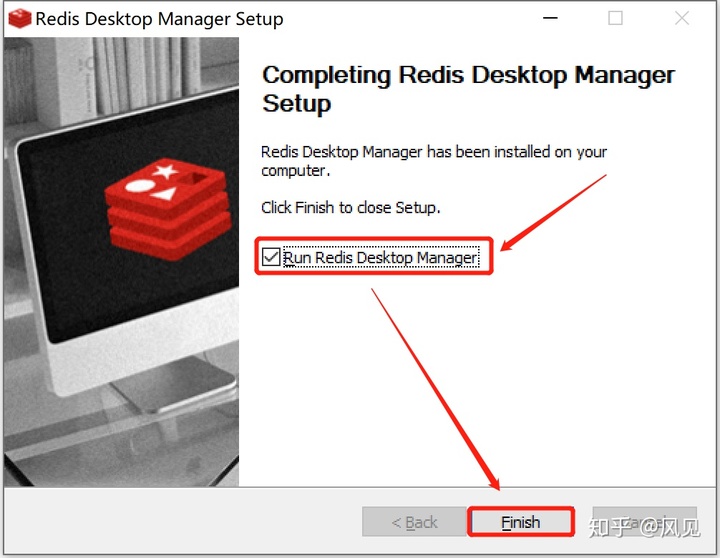
5.进入后,直接关闭提示窗口
- 如果有兴趣的话,也可以稍微看一下
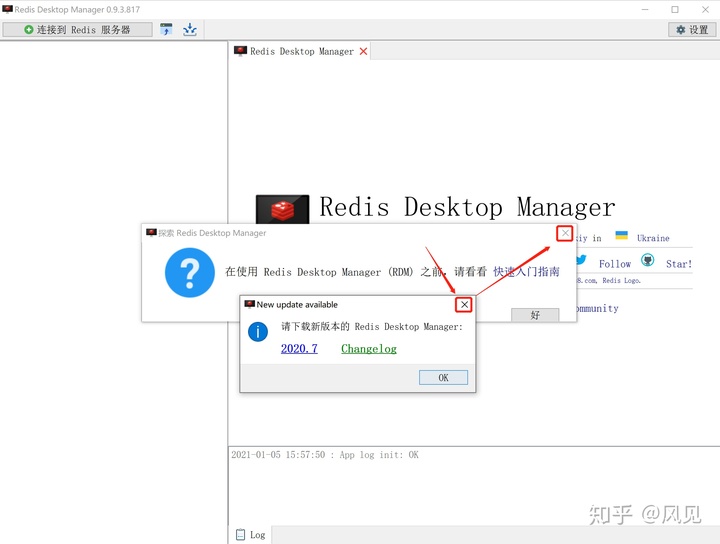
6.点击连接到Redis服务器,设置如下参数,点击测试连接
- 名字:localhost
- 地址:127.0.0.1 # 就是本机IP地址,默认不用改
- 端口:6379 # Redis端口就是6379,默认不用改
- 验证:123456 # 就是之前设置的密码
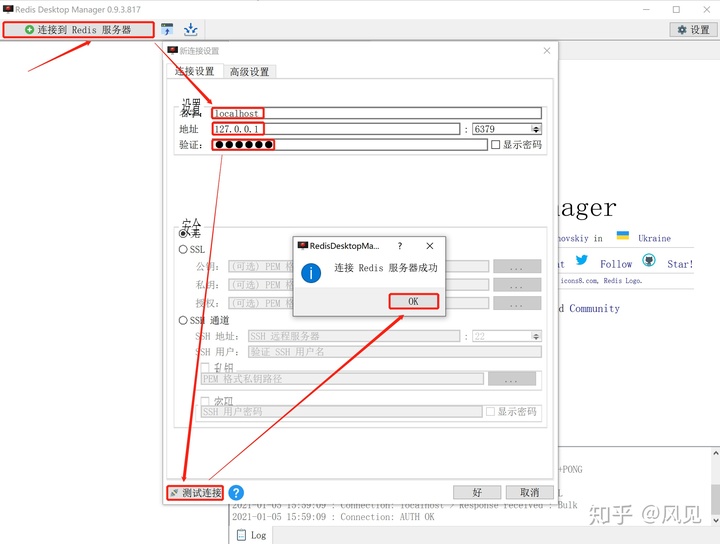
7.打开即可看到之前设置的data1
因为Redis属于非关系型数据库,所以这里都是存的键值对,而不是像MySQL那样拥有表结构
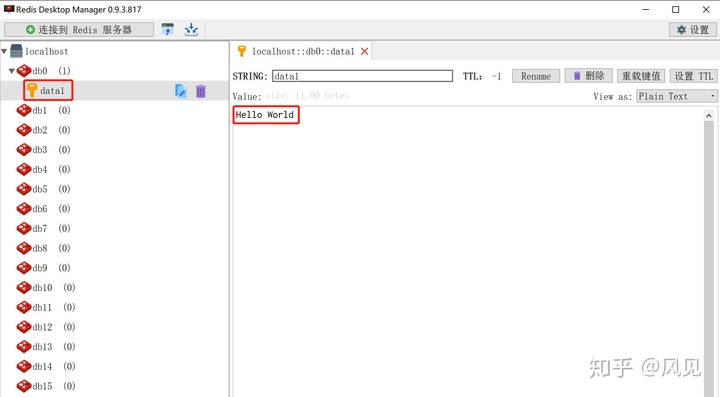







 本文详细介绍了Redis的安装步骤,包括从GitHub下载最新版本,设置安装路径和环境变量,以及配置最大缓存容量。此外,还讲解了如何设置Redis密码、启动服务以及使用redis-cli进行登录验证。最后,提到了使用RedisDesktopManager作为可视化工具进行连接和管理。
本文详细介绍了Redis的安装步骤,包括从GitHub下载最新版本,设置安装路径和环境变量,以及配置最大缓存容量。此外,还讲解了如何设置Redis密码、启动服务以及使用redis-cli进行登录验证。最后,提到了使用RedisDesktopManager作为可视化工具进行连接和管理。














 4082
4082

 被折叠的 条评论
为什么被折叠?
被折叠的 条评论
为什么被折叠?








